WordPress for Androidをインストール:MyStatsが見やすくて、満足です。
目次
1.MyStatsを見る習慣
ブログを書く上で、WordPress.comのMyStatsは、いろんな情報を与えてくれます。ふと時間が空いたときに、MyStatsを見ることが、最近の私の習慣です。
外出先からAndroidで確認するとき、これまでは、ブラウザからWordPress.comにアクセスしていました。
パソコンと同じビューで表示されるので、情報量は多いのですが、スマートフォンの小さい画面では、やはり少し見づらいです。何かいい手はないかと考えていました。
2.WordPress for Android
と思いながら、本日、WordPress.comの下の方を見ていたら、WordPress for Androidというアプリが紹介されていました。
WordPress – Google Play の Android アプリ
Androidから投稿を行うためのアプリのようですが、スクリーンショットを見る限り、右下に、「Stats」の文字が! これは、きっと、アプリから、MyStatsにアクセスできるに違いない。そう思って、早速インストールしてみました。
正解でした。AndroidからMyStatsを見るなら、WordPress for Androidがよいと思います。
3.WordPress for Androidの機能(スクリーンショットなど)
(1)メニュー画面
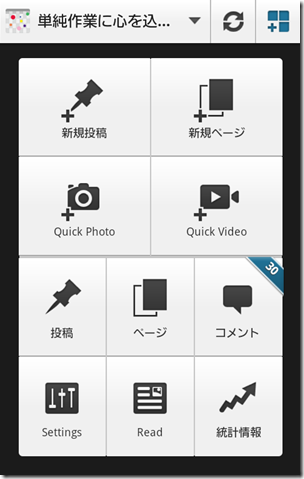
メニュー画面は、こんな感じです。
上部のバーで、ブログを選択することができます。WordPress.comまたはWordPressのブログなら、登録できるようです。
メニューは、以下の通りです。
- 新規投稿
- 新規ページ
- Quick Photo(写真から素早く投稿を作成する機能だと思われます)
- Quick Video(同じく動画から素早く投稿を作成する機能だと思われます)
- 投稿(これまでの投稿を確認・編集する)
- ページ(これまでの固定ページを確認・編集する)
- コメント
- Setting(アプリの設定)
- Read(他のWordPress.comブログを読む)
- 統計情報
(2)設定方法
ブログを追加するためには、設定画面で、
- WordPress.comで新しいブログを作成
- WordPress.comで開設したブログを…
- 自分で開設したWordPressブログを…
から選択し、IDとパスワードを入力するだけです。
WordPress.comではないWordPressの場合は、3つめのオプションを選択すればよいと思います。
(3)MyStats
さて、肝心の、MyStats(統計情報)です。
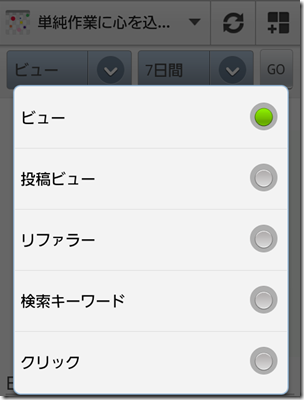
確認できる統計情報の種類は、以下の5つです。
- ビュー
- 投稿ビュー
- リファラー
- 検索キーワード
- クリック
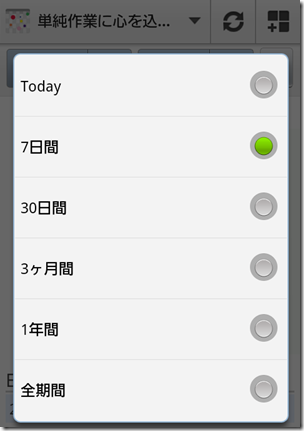
それぞれについて、期間を選択できます。
いずれも、ブラウザからMyStatsを見るのと同じような情報が提供されています。しかも、スマートフォンに最適化されており、見やすいです。
(4)投稿の編集
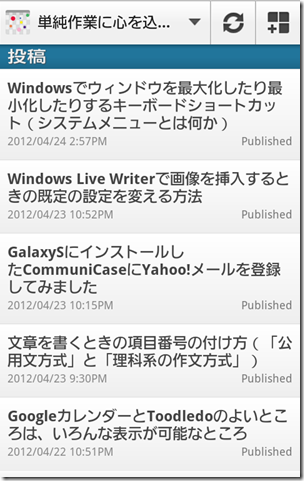
メニューで、投稿を選んだところです。
これで各投稿をクリックすれば、編集画面になって、内容の編集が可能です。簡単な投稿・編集なら、十分Androidからも可能です。
4.おわりに
MyStatsを見るためだけでも、入れて損はないアプリです。
MyStats以外の機能については、少しずつ研究してみます。もっとも、Androidからブログへの投稿をする場面は、今のところ、想定していないのですが。
スポンサードリンク
関連記事
-

-
Google AdSenseの2次審査に通りました。WordPressブログにAdSenseを設置するまでの流れ。
1.Googleから「Google AdSense Support」というメールが届いた 今日の午
-

-
さくらのレンタルサーバでは、ライトプランからスタンダードプランへのプラン変更ができないそうです。
1.はじめに さくらのレンタルサーバスタンダードプランを利用して、Wordpressを使ってみたい
-

-
ブログがよき聞き手になるために大切なことは、読み手の存在を実感し、読み手に伝えたいと願えること
1.「どんなブログでも、よき聞き手になるのか?」 こんな文章を書きました。 よき聞き手としてのブ
-

-
「ハサミスクリプト for MarsEdit irodrawEdition」をキーボードから使うための導入準備(Mac)
諸事情により、Macの環境を再度設定しています。 ブログ関係の最重要は、「ハサミスクリプト for
-

-
ブログの成長のモノサシは、何だろうか。
1.ブログを育てるには、モノサシがあるとよい 私がブログをする目的のひとつは、ブログ「単純作業に心を
-

-
自分の「面白い」を掘り下げることと〈自己了解〉
1.自分の「面白い」を掘り下げること by WRM 2016/09/26 第311号 倉下忠憲さんの
-

-
「単純作業に心を込めて」のfacebookページを作りました。匿名ブログがfacebookページを作る手順。
1.facebookページの作成 (1) 「単純作業に心を込めて」のfacebookページをよろしく
-

-
『「Chikirinの日記」の育て方』を読んで、「単純作業に心を込めて」というブログをどんな場所に育てたいのか、考え始めた。
1.本の概要 「Chikirinの日記」の育て方 『「Chikirinの日記」の育て方』は、ブログ
-

-
HandyFlowy&MemoFlowyと、ブログの可能性(ブログを通じて、この世界に、自分が信じる価値を追加するための、ひとつの道筋)
1.「世界は面白い。」だけで終わらせたくないから、もう一歩踏み込んで、考えてみる。 2015年12月
-

-
「文章を書き上げる理由」の獲得
1.自分のブログを持つ効用を、自分の価値観や考え方に引きつけて、探しだす こんなエントリを書きまし

